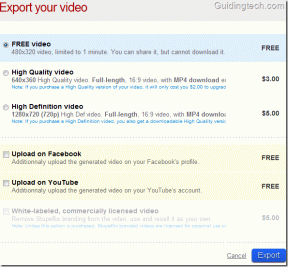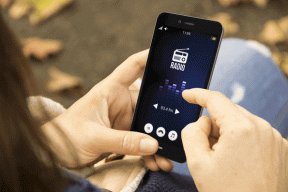كيفية إزالة زر كشف كلمة المرور في نظام التشغيل Windows 8
منوعات / / January 28, 2022
تم تقديم زر جديد لكشف كلمة المرور (يشبه عين صغيرة) في نظام التشغيل Windows 8 والذي يمكنك من خلاله الكشف عن كلمة المرور المكتوبة قبل الضغط على زر الإدخال. أعتقد أنه تم تقديم هذه الميزة مع الأخذ في الاعتبار مستخدمي الجهاز اللوحي الذين لديهم أصابع عضلية الذين يميلون إلى الخطأ في كتابة الشخصيات. باستخدام هذه الميزة ، لن يضطر المستخدم إلى حذف كلمة المرور الكاملة والبدء من جديد إذا كان يعتقد أنه ارتكب خطأ.

ومع ذلك ، قد يشعر بعض مستخدمي سطح المكتب والكمبيوتر المحمول أن هذه الميزة يمكن أن تعيق أمنهم وفي هذه الحالة سيكون تعطيلها تمامًا هو الخيار الأفضل. لنرى كيف يمكنك تعطيل زر الكشف عن كلمة المرور عبر Windows بسهولة.
تعطيل زر كشف كلمة المرور في Windows
الخطوة 1: افتح ال مربع تشغيل Windows، اكتب في gpedit.msc واضغط على Enter لفتح محرر نهج مجموعة Windows 8. سوف تحتاج إلى إعدادات إدارية لفتح الإعدادات.
ملحوظة: لا يتوفر محرر نهج المجموعة إلا في إصدارات Windows 8 Pro و Enterprise.

الخطوة 2: في محرر نهج المجموعة ، انتقل إلى نهج الكمبيوتر المحلي -> تكوين المستخدم -> قوالب الإدارة -> مكونات Windows -> واجهة مستخدم بيانات الاعتماد على الشريط الجانبي الأيسر.

الخطوه 3: عندما تختار واجهة مستخدم بيانات الاعتماد على الشريط الجانبي الأيسر ، سترى لا تعرض زر كشف كلمة المرور الإعدادات على الشريط الجانبي الأيمن. ما عليك سوى تمكين الإعدادات وإغلاق محرر نهج المجموعة. من فضلك لا تحاول تعديل أي إعدادات أخرى لست على علم بها.

بعد تعطيل الميزة ، إذا شعرت أن خيار الكشف كان خيارًا مريحًا لتصحيح كلمات المرور التي تمت كتابتها بشكل خاطئ ، فيمكنك قم بتعطيل الإعدادات أو قم بتغييره إلى غير مهيأ وأعد زر كشف كلمة المرور.
استنتاج
هذا كل شيء ، من الآن فصاعدًا ، لن تحصل على زر الكشف عن كلمة المرور في أي حقل كلمة مرور عبر Windows 8. على الرغم من أن زر كشف كلمة المرور لا يمثل مصدر قلق كبير ، حيث يتم تعطيله تلقائيًا بعد فترة توقف قصيرة أثناء إدخال كلمة المرور أو إذا كنت تستخدم مديري كلمات المرور مثل LastPass لملء الحقول تلقائيًا. ولكن مع ذلك ، من الأفضل عدم المخاطرة ببياناتك الحساسة.